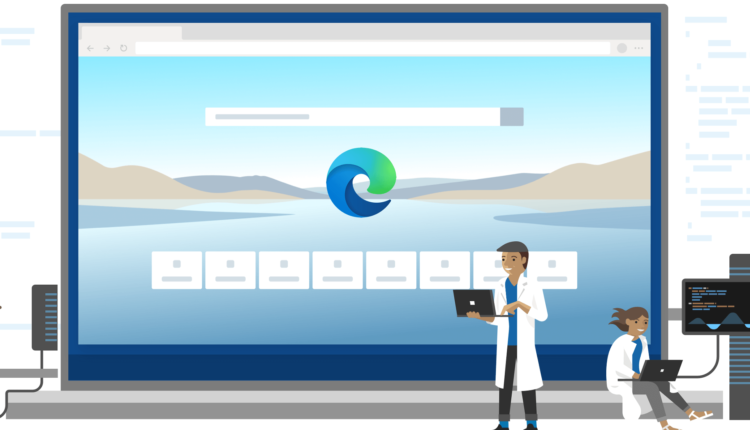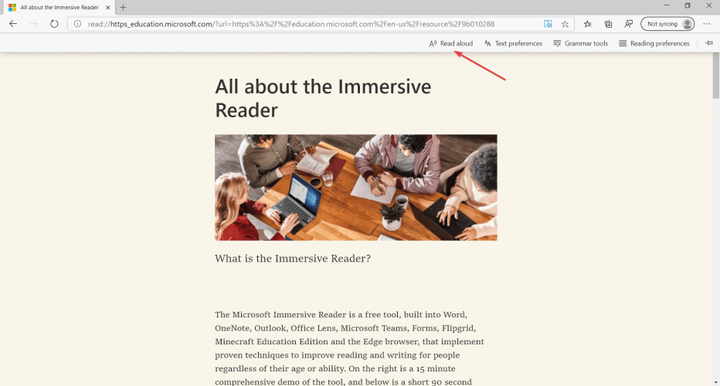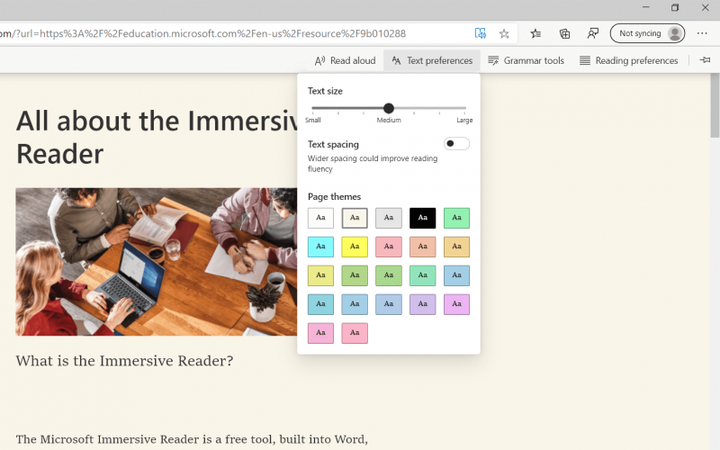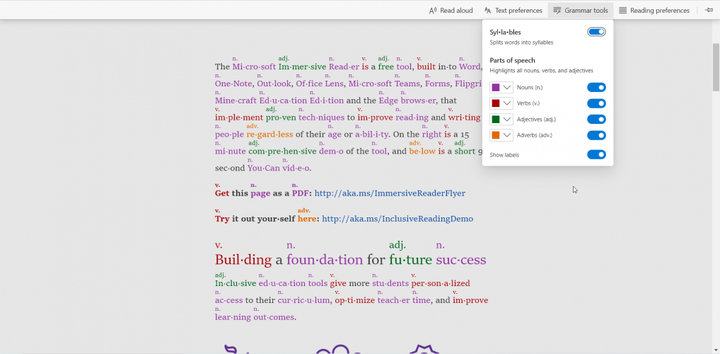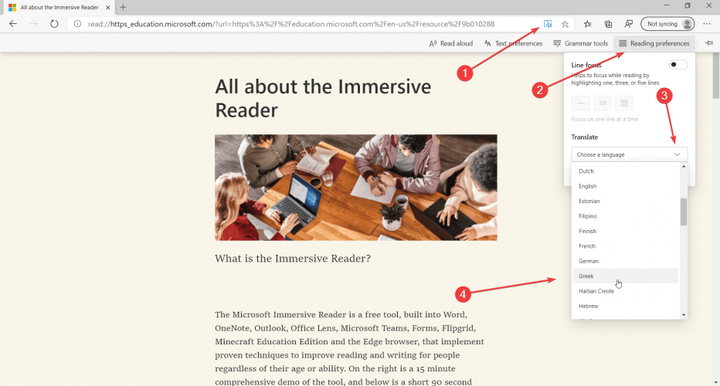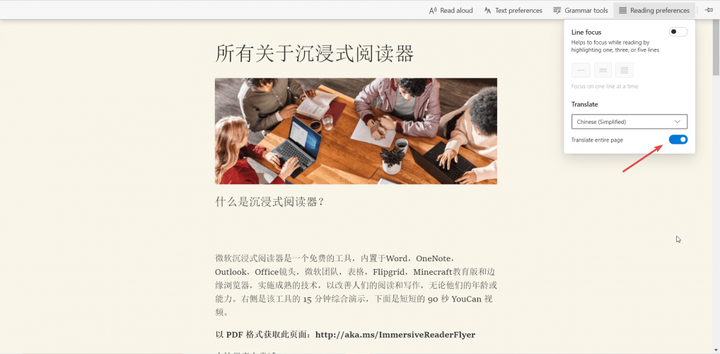Verwendung von Microsoft Edge Immersive Reader
- Immersive Reader ist ein sehr hilfreiches Tool zum Lesen im Internet. Es hat viele Funktionen, die sogar Grammatikhilfen beinhalten, wie das Hervorheben von Wortarten mit verschiedenen Farben oder das Trennen von Silben.
- Sie können auf den Immersive Reader in Microsoft Edge zugreifen, indem Sie entweder auf die Adressleiste und dann auf das entsprechende Symbol von rechts klicken oder die Taste F9 drücken.
- Microsoft Edge entwickelt sich ziemlich schnell mit vielen interessanten Funktionen. Lesen Sie alles darüber in unserem Microsoft Edge-Bereich.
- Wir haben viele Anleitungen zum Umgang mit Software und Hardware geschrieben. Weitere Informationen finden Sie in unserem Tech Tutorials Hub.
Um verschiedene PC-Probleme zu beheben, empfehlen wir DriverFix: Diese Software hält Ihre Treiber am Laufen und schützt Sie so vor häufigen Computerfehlern und Hardwarefehlern. Überprüfen Sie jetzt alle Ihre Treiber in 3 einfachen Schritten:
- Laden Sie DriverFix herunter (verifizierte Download-Datei).
- Klicken Sie auf Scan starten, um alle problematischen Treiber zu finden.
- Klicken Sie auf Treiber aktualisieren, um neue Versionen zu erhalten und Systemstörungen zu vermeiden.
- DriverFix wurde diesen Monat von 502.786 Lesern heruntergeladen.
Immersive Reader ist ein sehr hilfreiches Tool zum Lesen im Internet. Es hat viele Funktionen, die sogar Grammatikhilfen beinhalten, wie das Hervorheben von Wortarten mit verschiedenen Farben oder das Trennen von Silben.
Wie kann ich Microsoft Edge Immersive Reader verwenden?
Sie können auf den Immersive Reader in Microsoft Edge zugreifen, indem Sie entweder auf die Adressleiste und dann auf das entsprechende Symbol von rechts klicken oder die Taste F9 drücken. Sie sehen ein horizontales Dropdown-Menü mit 4 Optionen.
Wie kann ich den Text in Immersive Reader vorlesen?
1 Klicken Sie auf die erste Option, Vorlesen
2 Der Lesevorgang beginnt sofort. Wenn Sie mit der Stimme oder der Lesegeschwindigkeit nicht zufrieden sind, können Sie auch oben rechts auf die Option Stimme klicken und diese nach Ihren Wünschen ändern. Sie werden feststellen, dass die gelesenen Wörter hervorgehoben sind, damit Sie jedes Mal wissen, wo Sie sich befinden.
Wie kann ich die Einstellungen in Immersive Reader ändern?
Mit der zweiten Option, Texteinstellung, können Sie die Textgröße, den Abstand zwischen den Wörtern und dem Seitenthema ändern. Am interessantesten ist die Option zum Ändern des Seitenthemas.
Klicken Sie einfach darauf und sehen Sie, wie sich der Hintergrund ändert, damit Sie Ihre Augen beim Lesen entspannen können.
Wie kann ich die Grammatik-Tools in Immersive Reader verwenden?
Wenn Sie auf die Schaltfläche Grammatikwerkzeuge klicken, werden die Optionen zum Trennen von Silben, Hervorheben der verschiedenen Wortarten und sogar zum Beschriften angezeigt.
Sie sind standardmäßig deaktiviert, aber wir haben sie alle aktiviert, damit Sie sehen können, wie das Ergebnis aussehen würde. Dies ist natürlich ein großartiges Werkzeug für Schulkinder oder für alle, die versuchen, englische Grammatik zu lernen.
Wie kann ich einen Text mit Immersive Reading übersetzen?
Die wahrscheinlich nützlichste Funktion von Immersive Reader ist wahrscheinlich die Option, den Text auf dem Bildschirm in eine beliebige Sprache zu übersetzen.
- Klicken Sie nach dem Einschalten des Immersive Readers auf die Leseeinstellungen.
- Klicken Sie auf die Leiste Sprache auswählen und wählen Sie die gewünschte Sprache aus.
- Klicken Sie unten im Menü auf die Schaltfläche Ganze Seite übersetzen (siehe Abbildung unten).
Derzeit ist das Immersive Reader-Tool nur verfügbar, wenn Sie die Builds Microsoft Edge 84 Dev und Canary heruntergeladen haben. Sie können jedoch mit allen Funktionen auf der Seite Microsoft Learning Tools spielen.